Þrjár leiðir til að fela rótaraðgang frá forritum á Android
07. mars 2022 • Skrá til: Allar lausnir til að láta iOS&Android keyra Sm • Reyndar lausnir
Þetta gæti komið þér á óvart, en það eru tímar þegar notendur þurfa að fela rótaraðgang frá ákveðnum öppum. Stundum, vegna öryggisástæðna, eru nokkur forrit sem virka ekki rétt á róttæku tæki. Til að sigrast á slíkum óæskilegum aðstæðum þarftu að fela rótaraðgang á Android snjallsímanum þínum. Ekki hafa áhyggjur! Ferlið er frekar auðvelt og þú þarft ekki að standa frammi fyrir neinum vandræðum meðan þú felur rótareiginleikann á tækinu þínu frá forritum. Í þessari færslu munum við kynna þér þrjár mismunandi leiðir til að framkvæma root hider á símanum þínum. Við skulum byrja á því og læra meira um þá.
Hluti 1: Hvernig á að fela rótaraðgang með Root Cloak App
Eins og fram hefur komið eru stundum þegar app gæti ekki virkað rétt á róttæku tæki. Þú gætir fengið svona skilaboð þegar þú reynir að fá aðgang að appinu.
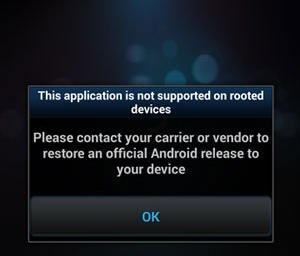
Til að leysa þetta viðvarandi vandamál geturðu prófað root hider app og platað tækið þitt. Fyrsti valkosturinn er Root Cloak appið. Það er áreiðanlegt forrit sem mun hjálpa þér að keyra flest þessara forrita án þess að þurfa að slökkva á rótareiginleika tækisins. Þú getur falið rótaraðgang á tækinu þínu með því að nota Root Cloak með því að fylgja þessum skrefum.
1. Í fyrsta lagi skaltu hlaða niður Cydia Substrate á tækið þitt. Þú getur fengið það frá opinberu vefsíðu þess rétt hér eða frá Google Play Store síðu þess.
2. Að auki, ef Android snjallsíminn þinn keyrir á 4.4 eða nýrri útgáfum, þá þarftu líka að hlaða niður SELinux Mode Changer og stilla hann á "Leyfilegt" valmöguleikann.
3. Nú skaltu hlaða niður Root Cloak frá Google Play Store síðunni og setja það upp á tækinu þínu.
4. Eftir að hafa sett það upp skaltu einfaldlega endurræsa símann þinn og opna Root Cloak appið. Frá opnunarskjánum geturðu einfaldlega bætt við forritunum sem þú vilt fela rótaraðganginn fyrir.

5. Ef app er ekki á listanum geturðu líka bætt því við handvirkt. Að auki geturðu endurstillt á sjálfgefin forrit og hreinsað val þitt líka.
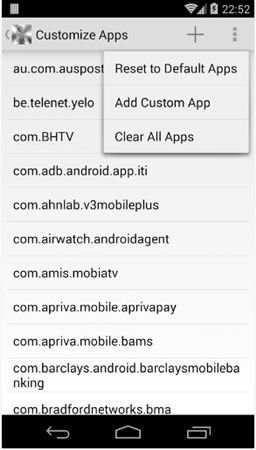
Til hamingju! Þú getur nú notað tækið þitt án fylgikvilla. Engu að síður, ef þessi valkostur virkar ekki, þá geturðu prófað eftirfarandi valkost.
Part 2: Hvernig á að fela rótaraðgang með Hide my Root appinu
Ef þú ert að leita að vali, þá geturðu bara prófað Hide my Root appið. Forritið er frjálst aðgengilegt í Play Store og kemur einnig með fullt af valkostum. Með því geturðu falið SU tvöfalda valkostinn og keyrt öll þessi áður óstuddu öpp. Þú getur auðveldlega notað Hide my Root appið án mikilla vandræða. Fylgdu einfaldlega þessum skrefum til að fela rótaraðganginn á tækinu þínu með því.
1. Til að byrja með skaltu einfaldlega hlaða niður Hide my Root appinu frá Play Store til hægri.
2. Eftir að hafa sett upp appið geturðu einfaldlega keyrt það. Það mun upphaflega biðja ofurnotandann um leyfi. Þú getur valið valinn valkost og smellt á „Leyfa“ hnappinn til að halda áfram.
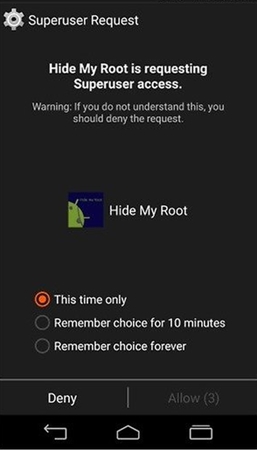
3. Nú munt þú fá möguleika á að framkvæma ýmis verkefni. Helst ættirðu ekki að fjarlægja SU app eins og er. Þú getur einfaldlega smellt á „Felaðu tvöfaldur“ valkostinn til að halda áfram.
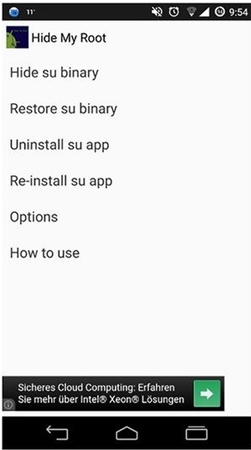
4. Bíddu í nokkrar sekúndur þar sem forritið mun framkvæma öll nauðsynleg verkefni til að fela rótaraðgang á tækinu þínu. Alltaf þegar því er lokið muntu biðja um eftirfarandi. Það þýðir að appið getur falið rótaraðganginn á tækinu þínu og það er hægt að nota það án vandræða.
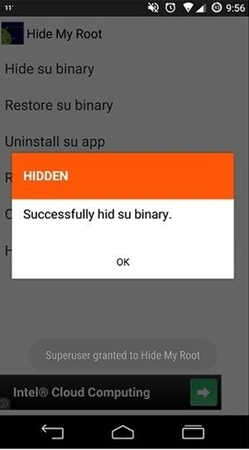
Forritið kemur einnig með fullt af viðbótareiginleikum. Þú getur líka stillt lykilorð til að framkvæma þessi verkefni til að tryggja öryggi tækisins. Hins vegar verður þú að hafa í huga að það eru tímar þegar Hide my Root styður ekki tæki með rætur Kingroot. Ef þú stendur frammi fyrir einhverju vandamáli, þá skaltu velja einhvern annan valkost.
Hluti 3: Hvernig á að fela rótaraðgang með innbyggðum eiginleikum sérsniðinna ROM
Þetta er önnur auðveld, áreiðanleg og vandræðalaus leið til að fela rótaraðganginn á tækinu þínu. Það eru nokkur sérsniðin ROM (eins og CyanogenMod) sem hefur aðstöðu fyrir fyrirfram rætur ROM. Þess vegna, ef þú ert líka að nota sérsniðið ROM eins og þetta, þá þarftu ekkert þriðja aðila app til að fela rótaraðganginn á símanum þínum. Þú getur bara kveikt/slökkt á rótaraðganginum á tækinu þínu með einni snertingu. Þú getur gert þetta með því að framkvæma þessi einföldu skref.
1. Til þess að fela rótaraðgang þarftu að ganga úr skugga um að þú hafir virkjað „Developer Options“ á tækinu þínu. Þú getur gert þetta með því að fara í Stillingar > Um síma og smella á „Byggja númer“ valkostinn sjö sinnum í röð.
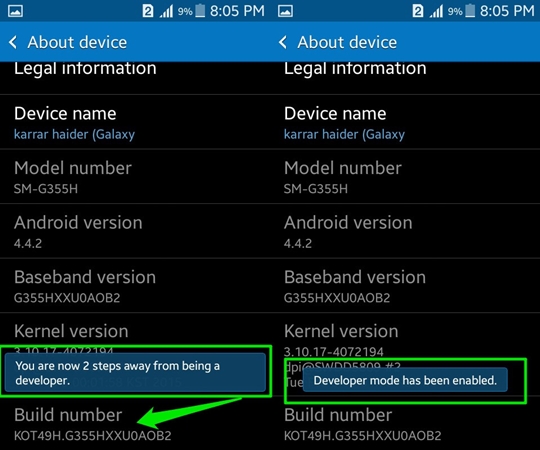
2. Farðu nú aftur í aðalvalmyndina og farðu á Developer Options lögunina. Notaðu einfaldlega skiptahnappinn til að kveikja á honum og bankaðu á „Root access“ valmöguleikann til að slökkva á eða virkja þennan eiginleika.
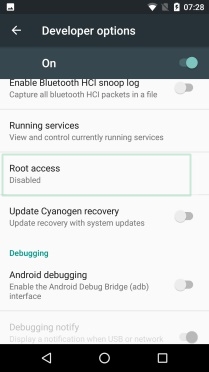
3. Eftirfarandi sprettigluggi opnast. Héðan geturðu annað hvort slökkt á rótaraðganginum algjörlega eða getur líka gert annan æskilegan valkost.
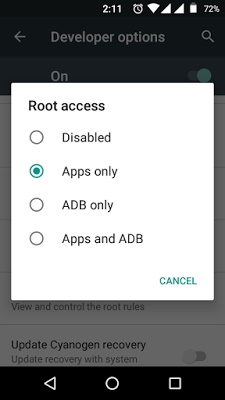
Það er það! Með aðeins einum smelli geturðu slökkt á rótaraðgangi tækisins. Ef þú vilt virkja það, fylgdu sömu æfingu og veldu viðkomandi valkost af listanum hér að ofan. Þetta er vissulega auðveld og vandræðalaus leið til að stjórna rótaraðganginum á snjallsímanum þínum án aðstoðar frá þriðja aðila appi.
Nú þegar þú veist hvernig á að fela rótaraðgang tækisins þíns fyrir forritum, vonum við að þú munt ekki verða fyrir neinu áfalli meðan þú notar Android snjallsímann þinn. Farðu á undan og veldu valinn rót feluaðferð til að nota snjallsímann þinn án vandræða. Við erum viss um að þessir valkostir munu koma þér að góðum notum við fjölmörg tækifæri. Ef þú stendur frammi fyrir einhverju áfalli meðan þú felur rótaraðganginn á símanum þínum skaltu ekki hika við að láta okkur vita í athugasemdunum hér að neðan.
Android rót
- Almenn Android rót
- Samsung rót
- Róta Samsung Galaxy S3
- Rætur Samsung Galaxy S4
- Róta Samsung Galaxy S5
- Root Note 4 á 6.0
- Root Note 3
- Rætur Samsung S7
- Rætur Samsung J7
- Flótti Samsung
- Motorola rót
- LG rót
- HTC rót
- Nexus rót
- Sony rót
- Huawei rót
- ZTE rót
- Zenfone rót
- Rótarval
- KingRoot app
- Root Explorer
- Rótarmeistari
- Einn smellur rótarverkfæri
- Konungsrót
- Óðinn rót
- Root APKs
- CF sjálfvirk rót
- One Click Root APK
- Skýjarót
- SRS Root APK
- iRoot APK
- Rótar topplistar
- Fela forrit án rótar
- Ókeypis kaup í forriti ENGIN rót
- 50 forrit fyrir rótgróinn notanda
- Root Browser
- Root File Manager
- Enginn rót eldveggur
- Hack Wifi án rótar
- Val á AZ skjáupptökutæki
- Button Savior Non Root
- Samsung Root Apps
- Samsung rót hugbúnaður
- Android Root Tool
- Hlutir sem þarf að gera áður en þú rætur
- Root Installer
- Bestu símar til að rót
- Bestu bloatware fjarlægingartækin
- Fela rót
- Eyða Bloatware




James Davis
ritstjóri starfsmanna